在审核文章时,批注是一种极为便捷的加入修改意见的方式。无论是提出问题、给予建议,还是进行有痕迹的内容修订,WPS 都提供了一系列实用的功能。接下来,就为大家详细介绍 WPS 文档如何进行审核与批注修改。
一、批注:精准表达修改意见
(一)添加批注
1、打开文档并定位:首先,打开需要审批的WPS文档,通过滚动页面或使用快捷键等方式,迅速找到需要修改的具体内容,并将其选中。
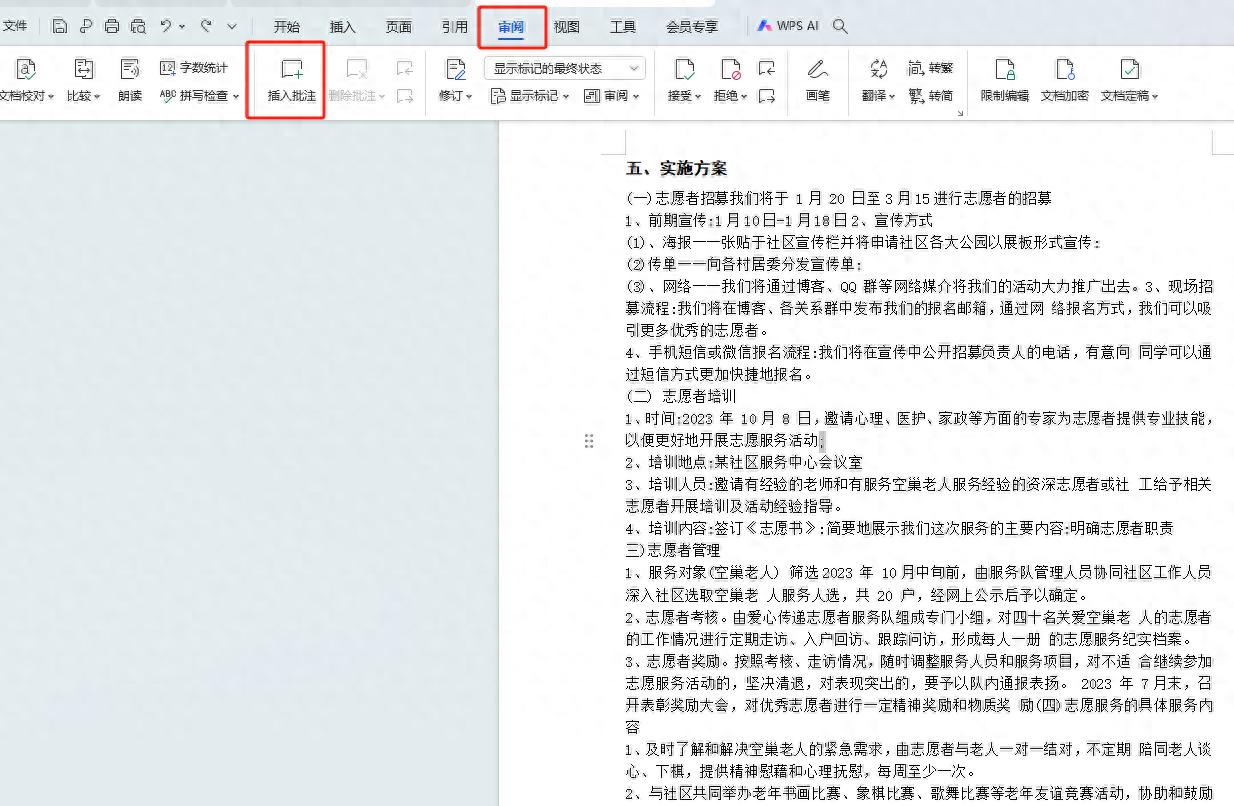
插入批注并输入意见:在文档上方的菜单栏中,找到【审阅】选项卡并点击。在【审阅】功能区里,找到【插入批注】按钮,再次点击。此时,文档右侧会弹出一个对话框,在其中清晰、准确地输入修改意见,如指出问题所在、提出改进建议等。

(二)删除批注
菜单栏操作:若某条批注已完成使命,不再需要,可先点击该批注,使其处于选中状态。然后,在菜单栏的【审阅】选项卡中,找到【删除批注】按钮并点击,批注便会瞬间消失。
右键快捷操作:更为便捷的是,当批注被选中后,只需单击鼠标右键,在弹出的快捷菜单中,选择【删除批注】选项,同样能快速删除批注。
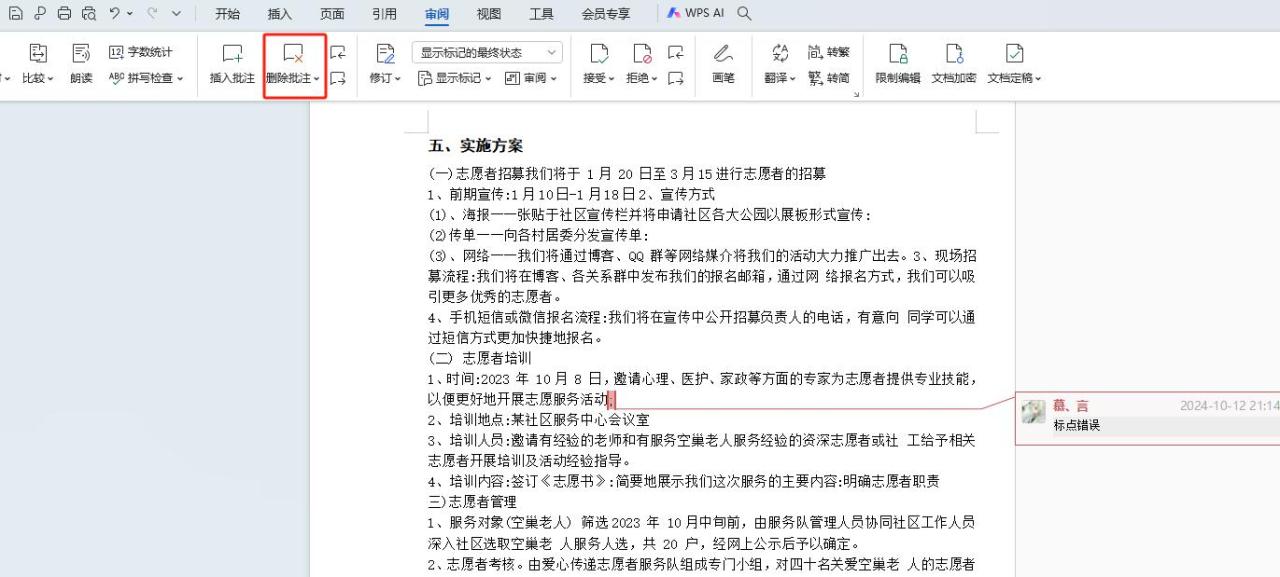
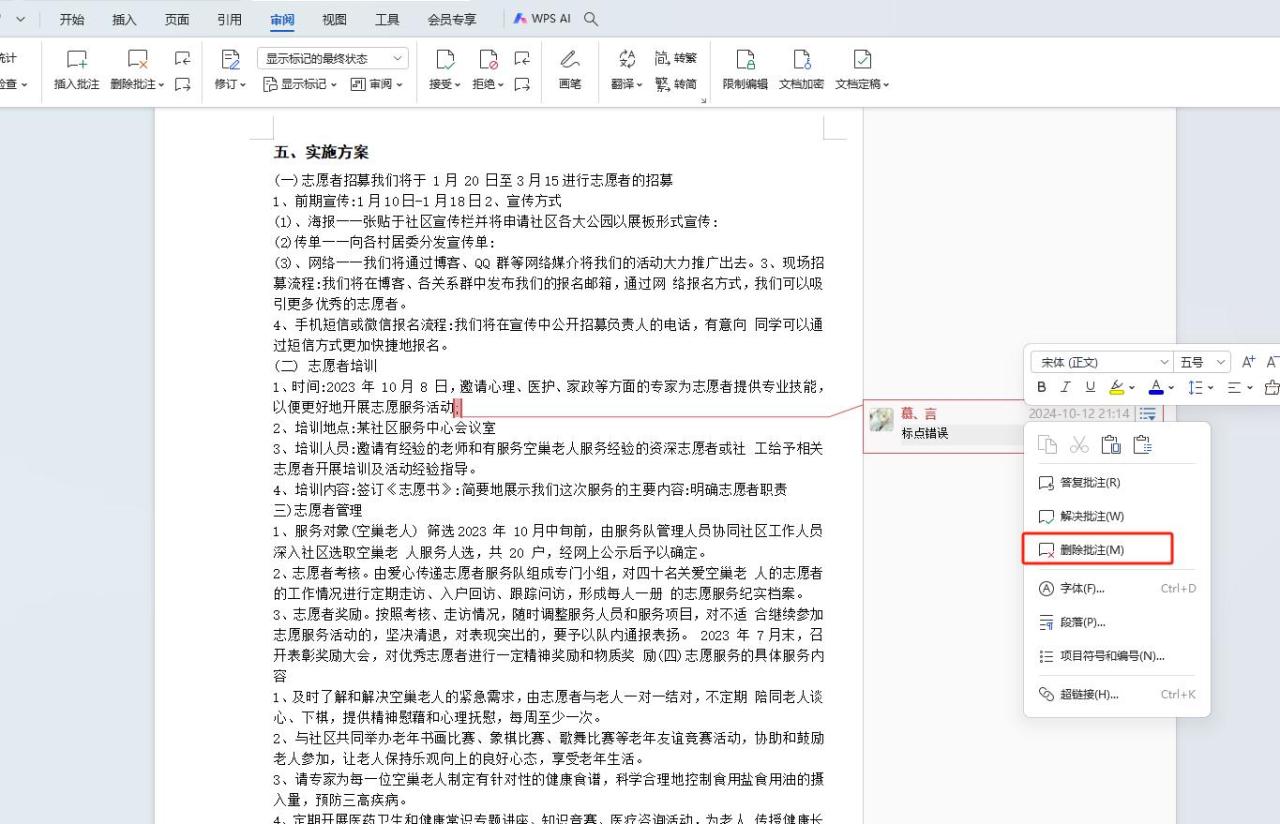
(三)解决批注
当针对批注所涉及的内容已经进行了相应调整时,为了清晰标记这一处理结果,可以使用【解决批注】功能。具体操作是,点击该批注,待其被选中后,再次单击鼠标右键,在弹出的菜单里选择【解决批注】。这样,其他人查看文档时就能直观了解到该批注已得到处理。
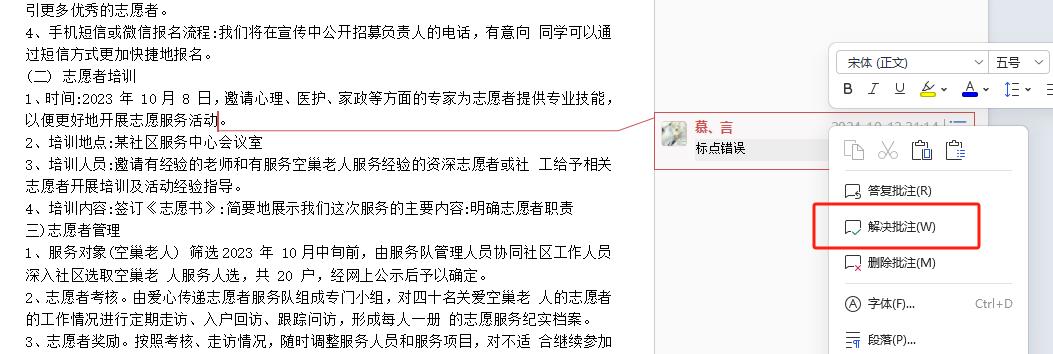
(四)答复批注
倘若对修改的批注部分存在疑惑,希望与批注者进一步沟通交流,可通过【答复批注】功能实现。操作方法为,点击存有疑惑的批注,鼠标右键单击,在弹出的菜单中选择【答复批注】,随后在出现的答复框中输入您的疑问或看法即可。
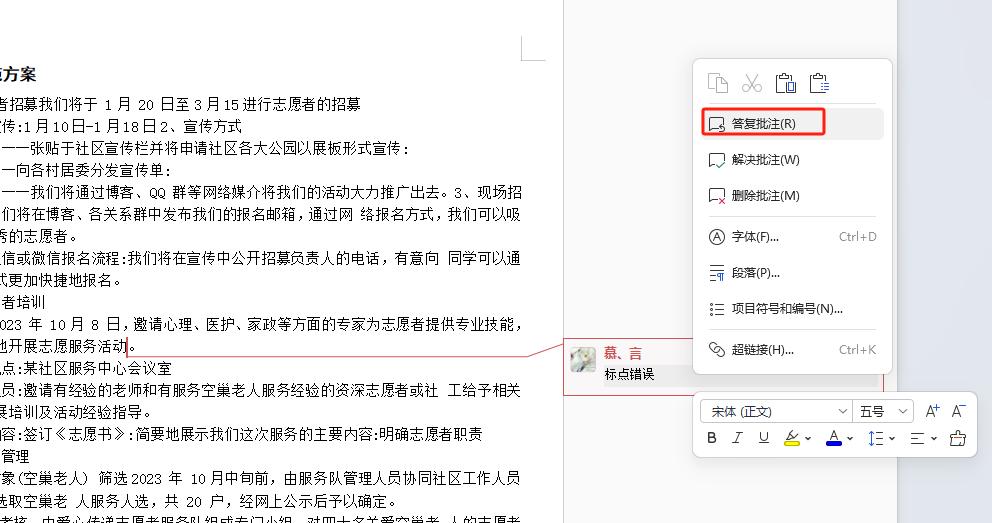
二、修订:留下清晰修改痕迹
(一)开启修订模式
在【审阅】选项卡中,有一个关键按钮 ——【修订】。只需轻轻点击它,文档便会进入修订模式。从此刻起,对文档内容进行的任何调整,都会以特定的方式留下痕迹,如同在沙滩上行走留下脚印一般,便于被审核文章的人清晰看到修改之处。
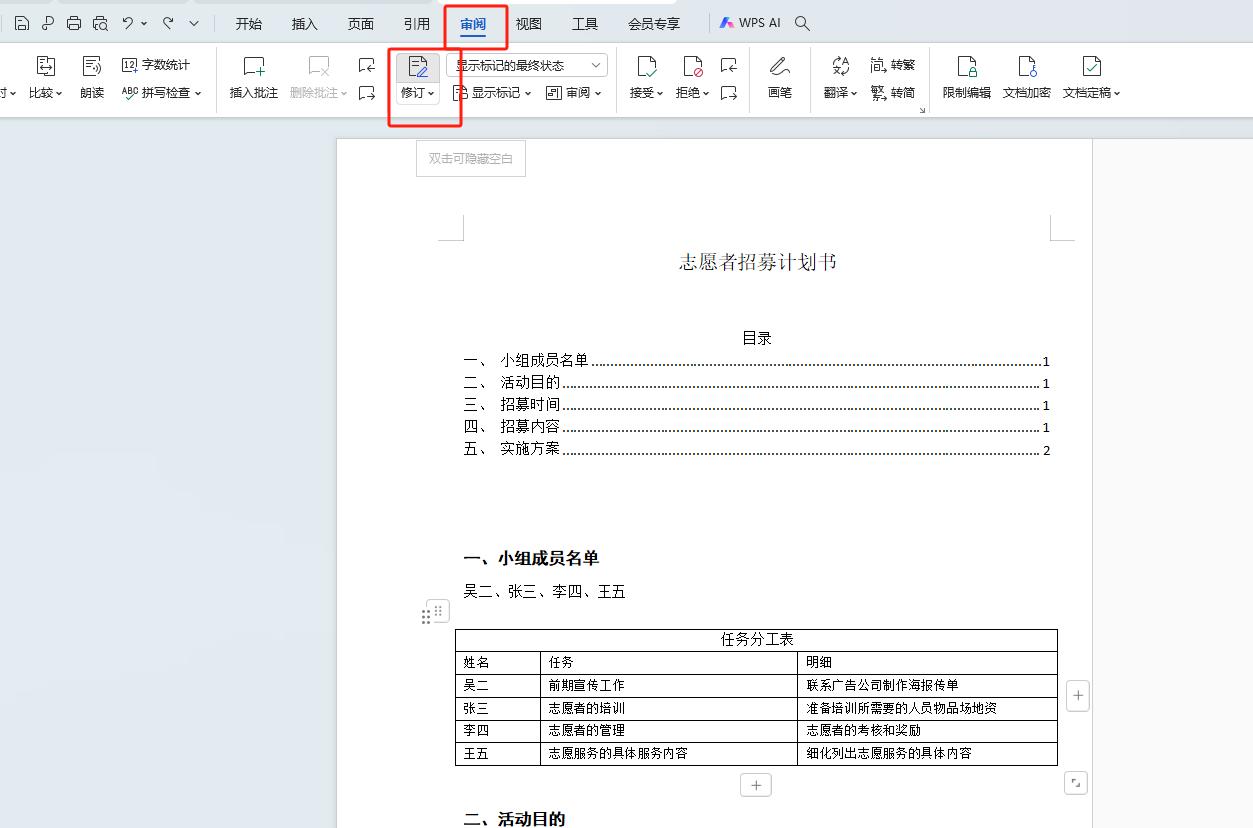
(二)处理修订内容
接受修订:假设文档中有内容需要调整,例如将 “物品场地资” 修改为 “物资” 。
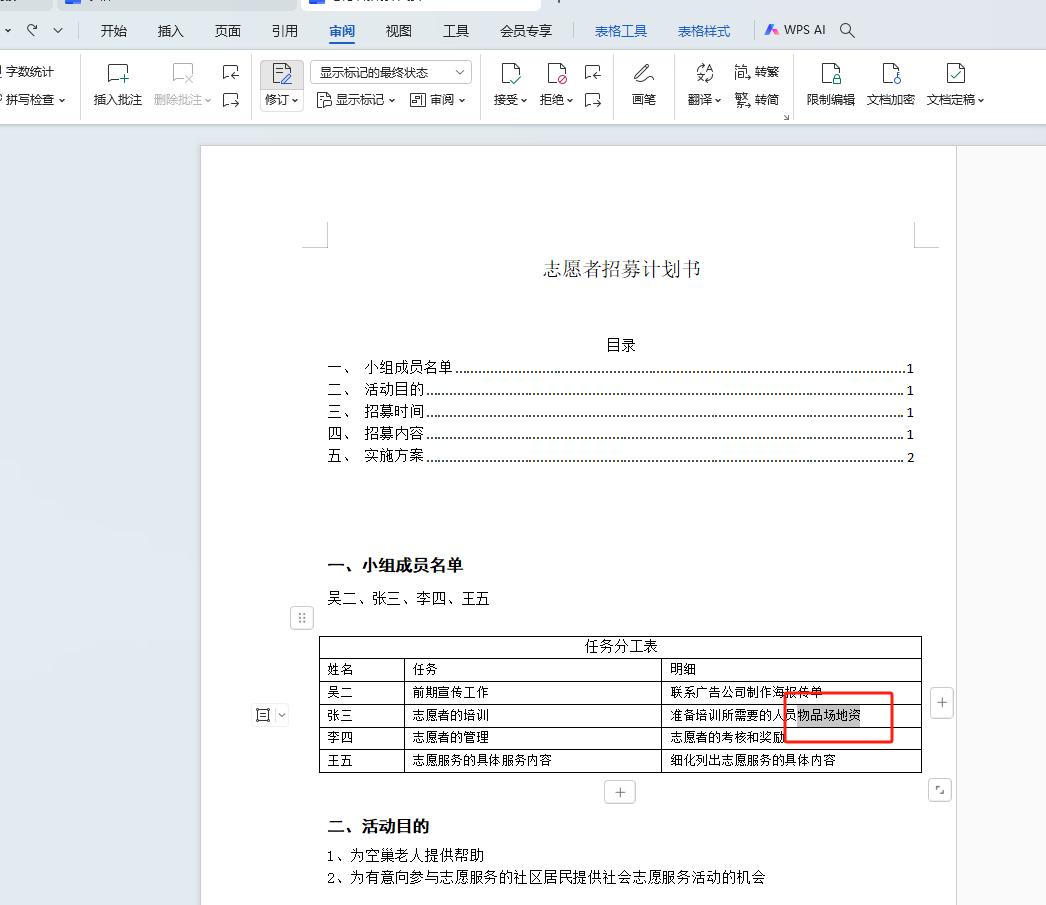
在修订状态下,修改内容会以特定格式显示,如添加下划线、不同颜色等,以突出显示修改痕迹。
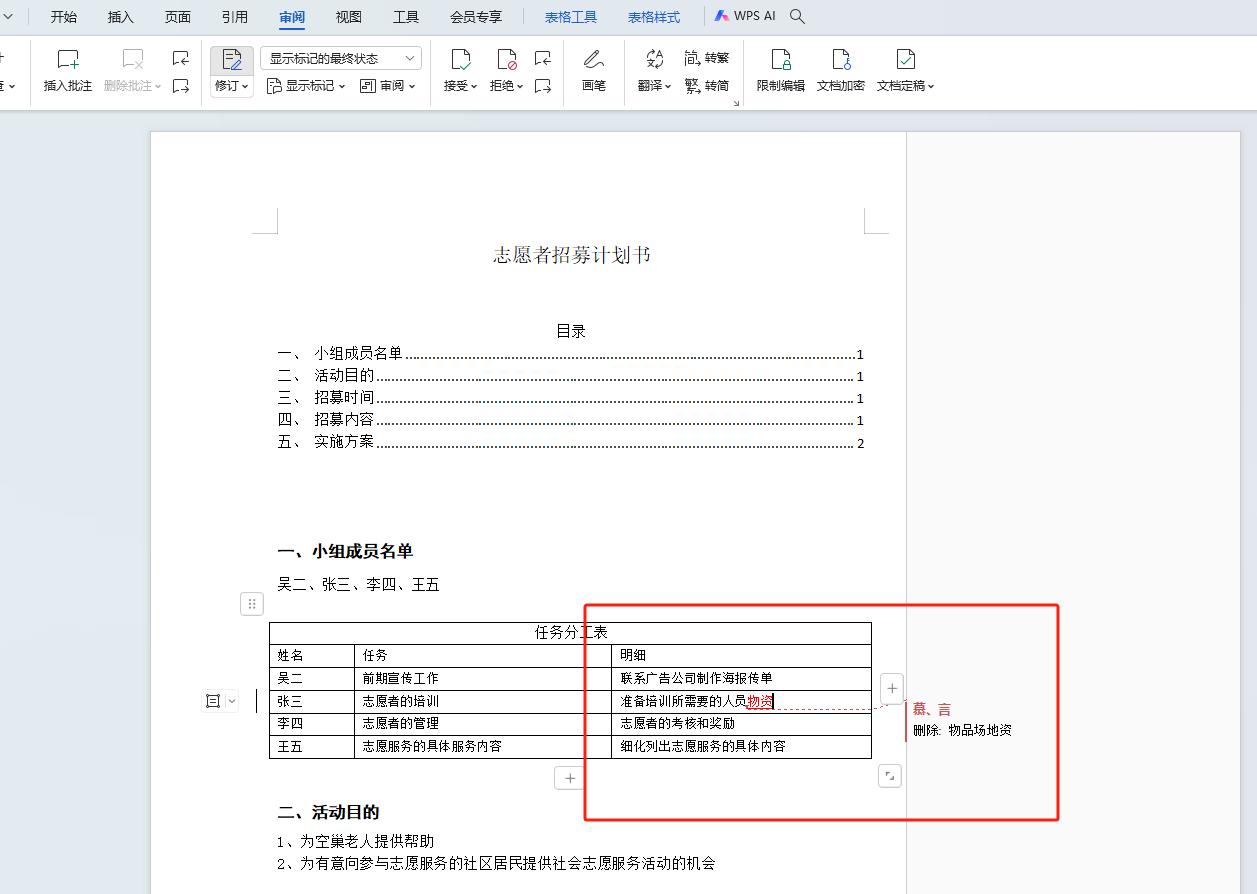
点击该修订内容后,在文档右上方会出现 “√” 和 “×” 两个按钮。
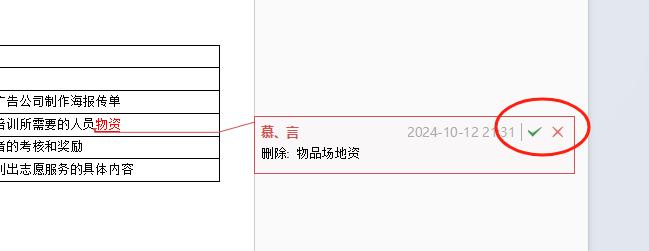
若点击 “√”,则表示接受修订,原来的 “物品场地资” 会被删除,取而代之的是修改后的 “物资” 。
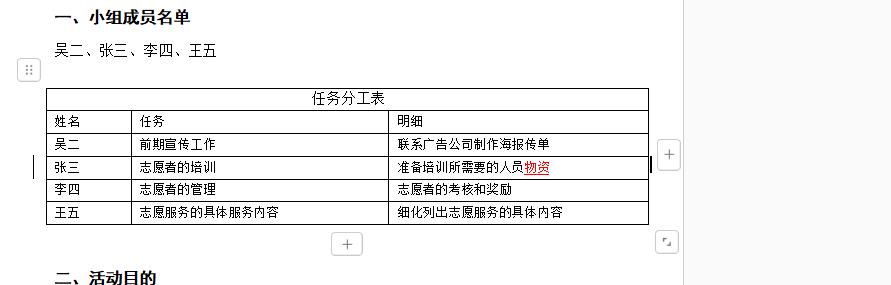
拒绝修订:若点击 “×”,意味着拒绝修订,文档会恢复到修改之前的状态,即 “物品场地资” 会重新回到文档中。
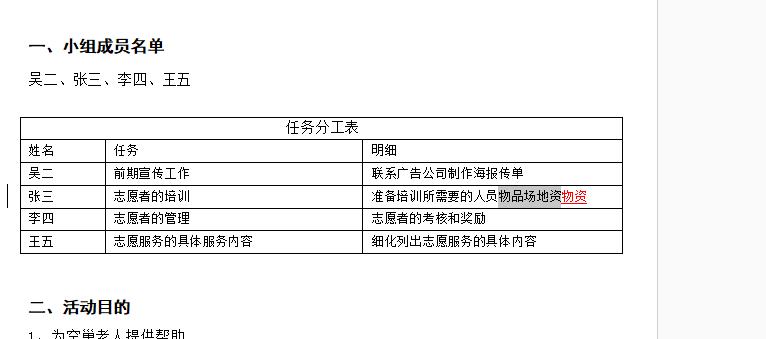
(三)查看全文修改与意见
想快速知晓全文共有几处修改和意见?操作非常简单,只需再次点击【审阅】选项卡中的【审阅】按钮,文档右侧就会详细展示所有的修改内容以及批注意见,让您对整个审核情况一目了然。
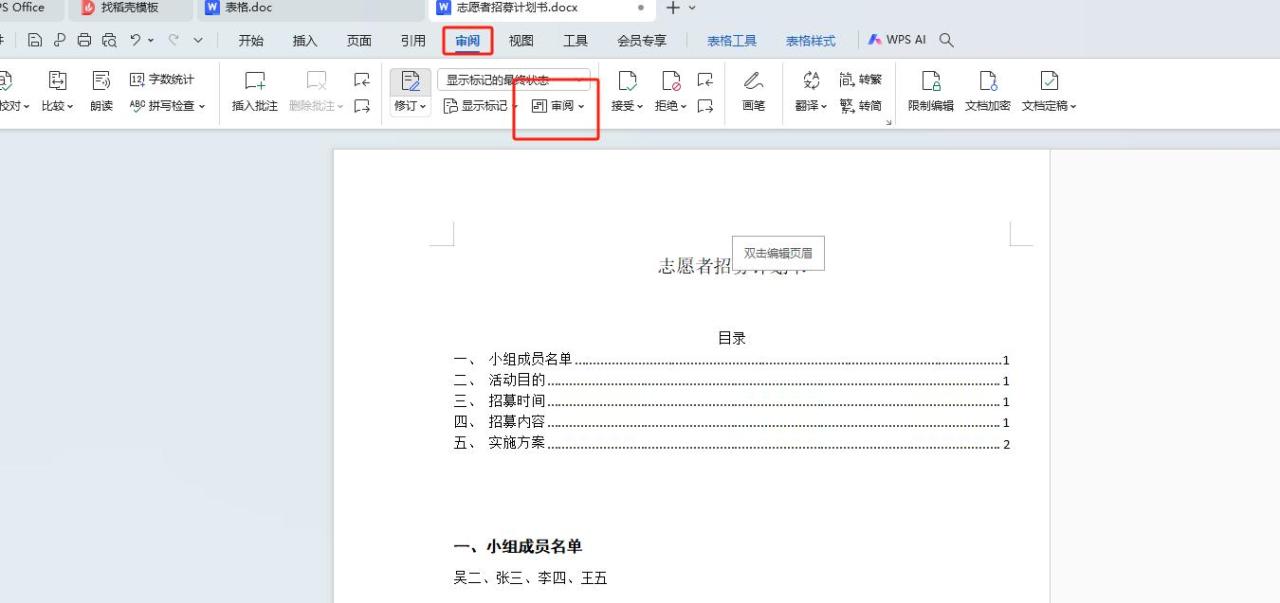
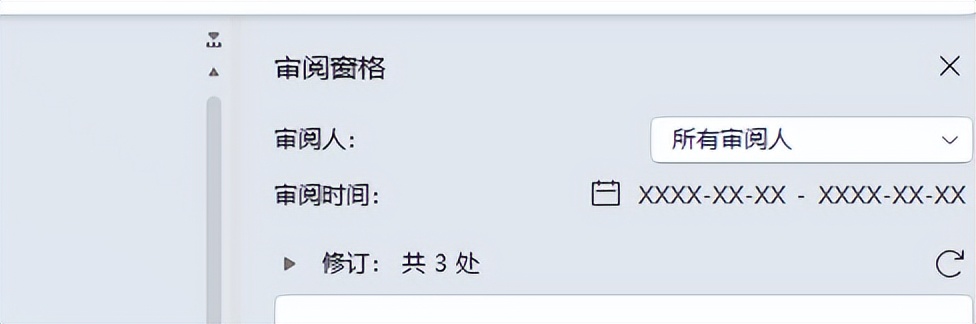
掌握了这些 WPS 文档审核与批注修改技巧,无论是审阅他人稿件,还是处理他人对自己文档的审核意见,都能更加高效、准确地完成工作。快去实践一下吧,让文档处理变得更加得心应手!


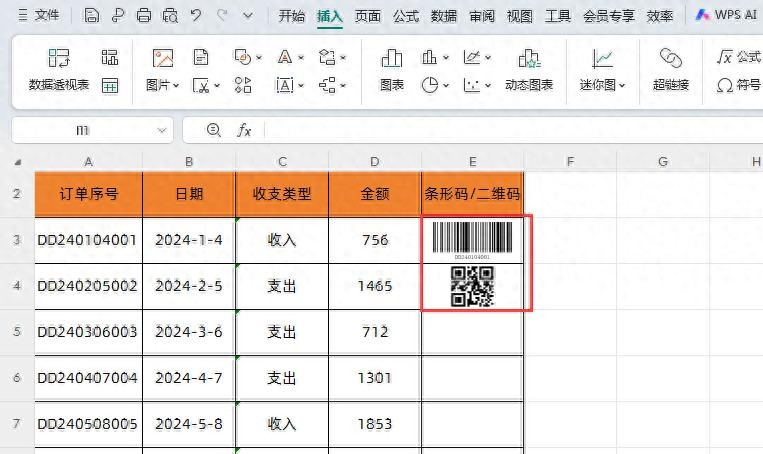
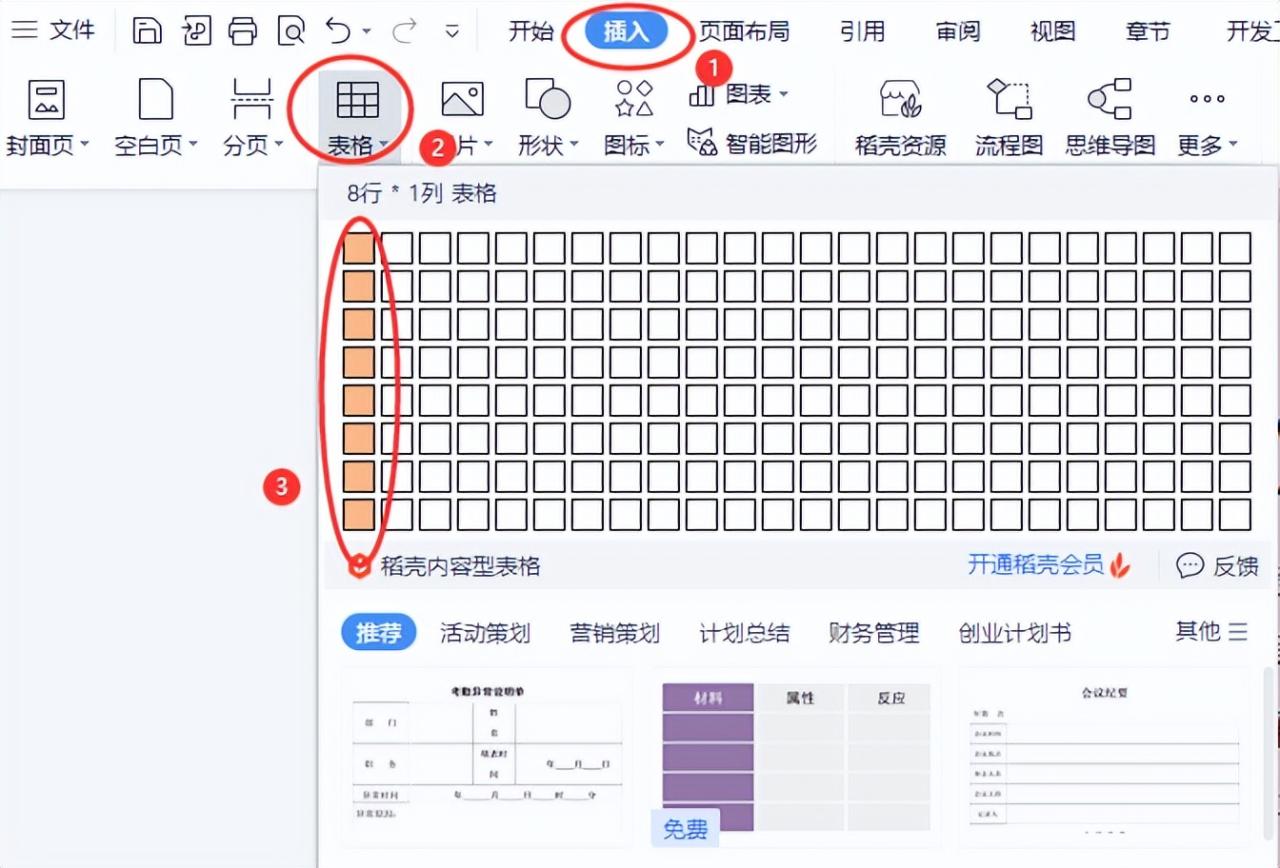

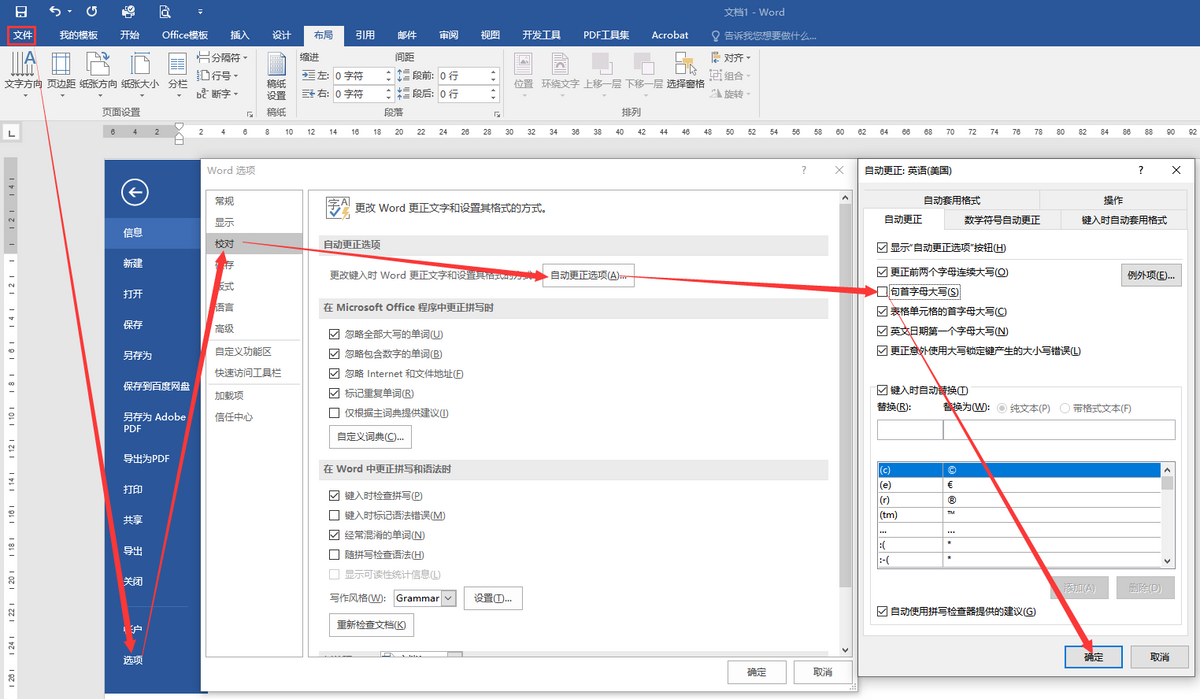
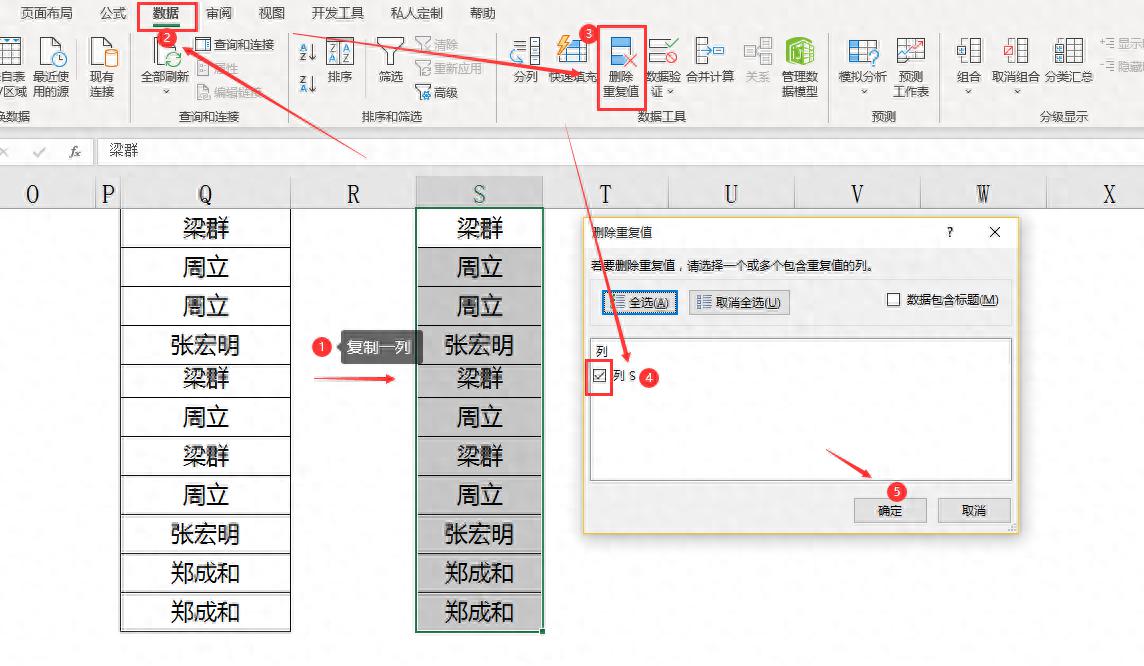
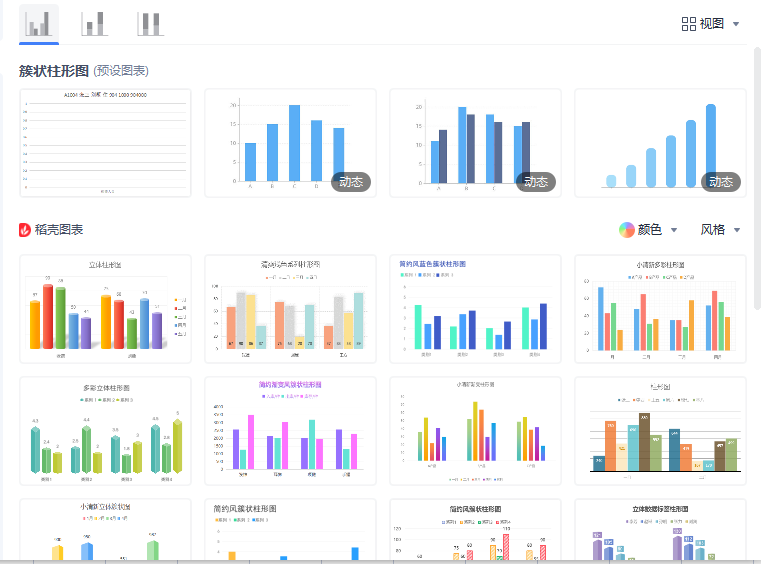

评论 (0)